- Teil 1. Wie man Videos für Instagram mit FoneLab Video Converter Ultimate zuschneidet
- Teil 2. Wie man Videos für Instagram online zuschneidet
- Teil 3. Wie man Instagram-Videos mit einer mobilen App zuschneidet
- Teil 4. So schneiden Sie Videos direkt in der Instagram-App zu
- Teil 5. Häufig gestellte Fragen zum Zuschneiden von Instagram-Videos
Konvertieren Sie MPG / MPEG in MP4 mit hoher Geschwindigkeit und hoher Bild- / Tonqualität.
- AVCHD in MP4 konvertieren
- Konvertieren Sie MP4 in WAV
- Konvertieren Sie MP4 in WebM
- MPG in MP4 konvertieren
- Konvertieren Sie SWF in MP4
- Konvertieren Sie MP4 in OGG
- Konvertieren Sie VOB in MP4
- Konvertieren Sie M3U8 in MP4
- Konvertieren Sie MP4 in MPEG
- Untertitel in MP4 einbetten
- MP4-Splitter
- Entfernen Sie Audio von MP4
- Konvertieren Sie 3GP-Videos in MP4
- MP4-Dateien bearbeiten
- Konvertieren Sie AVI in MP4
- Konvertieren Sie MOD in MP4
- MP4 in MKV konvertieren
- Konvertieren Sie WMA in MP4
- Konvertieren Sie MP4 in WMV
Wie man ein Video für Instagram professionell und einfach zuschneidet
 aktualisiert von Lisa Ou / 10. Februar 2022, 14:20 Uhr
aktualisiert von Lisa Ou / 10. Februar 2022, 14:20 UhrDas Zuschneiden von Videos für Instagram ist ein wesentlicher Schritt vor dem Hochladen Ihres Videos auf Instagram, um sicherzustellen, dass es genau so gepostet wird, wie Sie es möchten. Technisch gesehen können Instagram-Posts sowohl für Videos als auch für Fotos quadratisch, im Hoch- oder Querformat sein. Alle Posts werden jedoch quadratisch in Ihrem Feed angezeigt. Wenn Sie also Ihren Feed ästhetisch und abgestimmt auf Ihre Vorlieben halten möchten, ist es besser, dies zu tun schneiden Sie Ihr Video zu oder Fotos, bevor Sie sie hochladen.
Video Converter Ultimate ist die beste Video- und Audio-Konvertierungssoftware, die MPG / MPEG in MP4 mit hoher Geschwindigkeit und hoher Bild- / Tonqualität konvertieren kann.
- Konvertieren Sie jedes Video / Audio wie MPG, MP4, MOV, AVI, FLV, MP3 usw.
- Unterstützt 1080p / 720p HD und 4K UHD Videokonvertierung.
- Leistungsstarke Bearbeitungsfunktionen wie Zuschneiden, Zuschneiden, Drehen, Effekte, Verbessern, 3D und mehr.
Außerdem ist es das Richtige, in Ihrem Feed genau zu zeigen, was Sie wollen. Die Beibehaltung einer Ästhetik in Instagram-Feeds gehört zu den Trends, die Benutzer zu erreichen versuchen. Und um die perfekte Feed-Ästhetik Ihrer Wahl zu erreichen, müssen Sie Ihr Instagram-Video jetzt zuschneiden. Beschneiden Sie jetzt und beziehen Sie sich auf die unten angegebenen Lösungen.
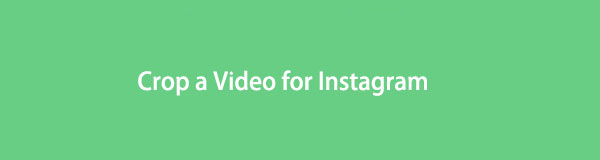

Führerliste
- Teil 1. Wie man Videos für Instagram mit FoneLab Video Converter Ultimate zuschneidet
- Teil 2. Wie man Videos für Instagram online zuschneidet
- Teil 3. Wie man Instagram-Videos mit einer mobilen App zuschneidet
- Teil 4. So schneiden Sie Videos direkt in der Instagram-App zu
- Teil 5. Häufig gestellte Fragen zum Zuschneiden von Instagram-Videos
Teil 1. Wie man Videos für Instagram mit FoneLab Video Converter Ultimate zuschneidet
FoneLab Video Converter Ultimate ist ein Drittanbieterprogramm, das hauptsächlich für die Konvertierung auf Windows- und Mac-Computern gedacht ist. Neben der Konvertierung bietet dieses Tool auch einen integrierten Editor, der effizient, kreativ und effektiv ist. Es ist ein sehr empfehlenswertes Tool, da es multifunktional zum Zuschneiden, Drehen, Hinzufügen von Effekten und Filtern, Wasserzeichen, Untertiteln und Ändern der Audioeinstellungen Ihres Videos ist.
Mit jeder Funktion von FoneLab Video Converter Ultimate ist es in der Tat eine großartige Lösung zum Zuschneiden und Bearbeiten Ihrer Videos, bevor Sie sie in Ihren Instagram-Feed hochladen.
Schritte zum Zuschneiden von Videos für Instagram mit FoneLab Video Converter Ultimate:
Schritt 1Laden Sie zunächst FoneLab Video Converter Ultimate herunter und installieren Sie es auf Ihrem Computer.

Schritt 2Führen Sie kurz das Programm aus und fügen Sie das Video hinzu, das Sie hinzufügen möchten, indem Sie auf klicken hinzufügen klicken oder das Video darauf ablegen.

Schritt 3Danach klicken Sie auf Bearbeiten Symbol zum Öffnen der Bearbeiten Fenster des Programms.

Schritt 4Um schließlich mit dem Zuschneiden des Instagram-Videos zu beginnen, passen Sie die an Dots um Ihr Video herum und passen Sie die Größe Ihres Videos entsprechend an. Klicken Sie danach auf OK.

Schritt 5Zuletzt klicken Sie auf die Schaltfläche Konvertieren alle Schaltfläche, um Ihr zugeschnittenes Video für Instagram zu exportieren.

Alternativ können Sie auch einen Online-Video-Cutter und -Editor für Ihr Instagram-Video verwenden.
Video Converter Ultimate ist die beste Video- und Audio-Konvertierungssoftware, die MPG / MPEG in MP4 mit hoher Geschwindigkeit und hoher Bild- / Tonqualität konvertieren kann.
- Konvertieren Sie jedes Video / Audio wie MPG, MP4, MOV, AVI, FLV, MP3 usw.
- Unterstützt 1080p / 720p HD und 4K UHD Videokonvertierung.
- Leistungsstarke Bearbeitungsfunktionen wie Zuschneiden, Zuschneiden, Drehen, Effekte, Verbessern, 3D und mehr.
Teil 2. Wie man Videos für Instagram online zuschneidet
Video Cutter ist ein Online-Tool, das insgesamt für Webbrowser verfügbar ist und beim Zuschneiden, Trimmen und Bearbeiten von Videos sehr praktisch ist. Noch wichtiger ist, dass Sie mit diesem Tool Ihr Video perfekt für Ihr Instagram zuschneiden können, ohne eine App oder ein Programm zu installieren. Darüber hinaus ist dieses Online-Tool unter Online-Editoren außerordentlich vorteilhaft, da es bis zu 4 GB Videodateien unterstützt.
Schritte zum Zuschneiden von Videos für Instagram Online:
Schritt 1Rufen Sie zunächst die offizielle Webseite von Video Cutter auf Ihrem Computer auf. Klicken Sie von dort aus Open File , um das Video hinzuzufügen, das Sie zuschneiden möchten.
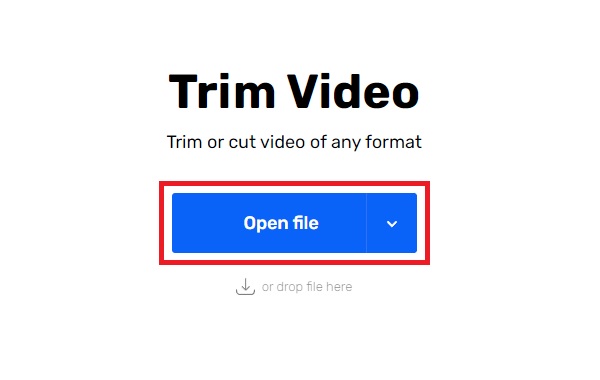
Schritt 2Zweitens klicken Sie auf die Ernte Symbol aus dem linken oberen Teil von Video Cutter.
Schritt 3Drittens wählen Sie eine der vordefinierten Größen aus oder passen Sie Ihre Videogröße entsprechend an.
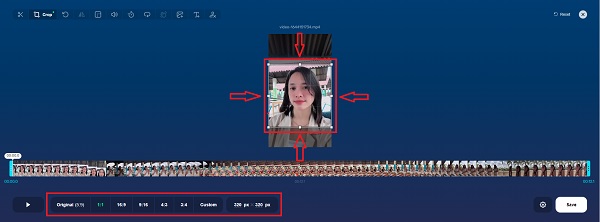
Schritt 4Abschließend klicken Sie auf Speichern Schaltfläche in der rechten unteren Ecke der Webseite. Klicken Sie zuletzt Speichern erneut, um das zugeschnittene Video auf Ihrem Gerät zu speichern.
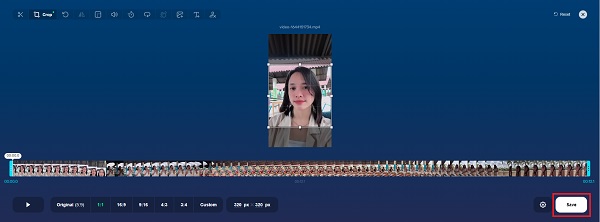
Dies ist jedoch möglicherweise nicht das Beste für Sie, wenn Sie Ihr Video lieber über Ihr Telefon zuschneiden möchten, anstatt einen Computer zu verwenden. Außerdem finden Sie hier eine Instagram-Video-Crop-App auf einem Mobiltelefon, die Sie verwenden können.
Video Converter Ultimate ist die beste Video- und Audio-Konvertierungssoftware, die MPG / MPEG in MP4 mit hoher Geschwindigkeit und hoher Bild- / Tonqualität konvertieren kann.
- Konvertieren Sie jedes Video / Audio wie MPG, MP4, MOV, AVI, FLV, MP3 usw.
- Unterstützt 1080p / 720p HD und 4K UHD Videokonvertierung.
- Leistungsstarke Bearbeitungsfunktionen wie Zuschneiden, Zuschneiden, Drehen, Effekte, Verbessern, 3D und mehr.
Teil 3. Wie man Instagram-Videos mit einer mobilen App zuschneidet
InShot ist eine beliebte mobile Video- und Fotobearbeitungsanwendung. Dieses Tool ist eine zugängliche und effektive Methode zum Erstellen, Bearbeiten und Zuschneiden von Videos für Instagram. Darüber hinaus bietet dieses Tool vordefinierte Größen für Instagram-Posts und -Storys, die zweifellos perfekt für Ihre Bedürfnisse sind. Darüber hinaus bietet InShot auch Funktionen zum Zuschneiden, Beschleunigen, Hinzufügen von Filtern, Effekten, Musik, Texten und Emoji-Aufklebern. Diese Lösung ist in der Tat eine großartige Möglichkeit, mit Ihren Instagram-Videos umzugehen.
Schritte zum Zuschneiden von Instagram-Videos mit InShot:
Schritt 1Installieren und öffnen Sie zunächst die Einschußbrenner App auf Ihrem Smartphone. Wählen Video auf der Hauptoberfläche der App und tippen Sie dann auf Neu, um mit einem neuen Video zu arbeiten.

Schritt 2Suchen Sie anschließend nach dem Video, das Sie für Instagram zuschneiden möchten, und wählen Sie es aus. Tippen Sie anschließend auf die Ernte Option aus dem Menüfeld und wählen Sie die vordefinierten verfügbaren Instagram-Größen aus. Tippen Sie danach auf Shau klicken.

Schritt 3Zuletzt schlagen Sie die Exportieren Symbol in der rechten oberen Ecke der App und tippen Sie dann auf Speichern um Ihr zugeschnittenes Video zu speichern.

Aber dann können Sie Ihr Video auch direkt über die Instagram-App zuschneiden und anpassen.
Teil 4. So schneiden Sie Videos direkt in der Instagram-App zu
Während Instagram beim Posten keine Videos direkt zuschneidet, verfügt es stattdessen über eine Anpassungsfunktion. Instagram ermöglicht es Ihnen, Ihr Video in seiner Originalgröße hochzuladen oder es in das Standardverhältnis einzupassen. Ein Nachteil dieser Lösung ist jedoch, dass sie in die Mitte passt und Sie nicht einstellen können, welcher Teil ausgeschnitten werden soll oder nicht.
Schritte zum Zuschneiden eines Videos auf Instagram:
Schritt 1Öffnen Sie zunächst Ihre Instagram-App und tippen Sie auf Speichern Symbol im oberen Teil der App. Anschließend auswählen Post aus dem Dropdown-Menü, um ein Video wie gewünscht zu posten.
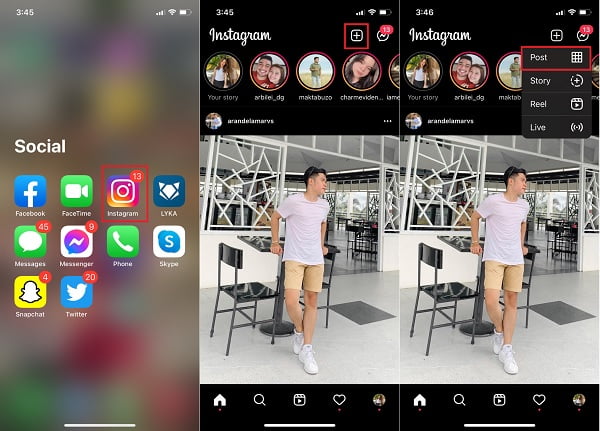
Schritt 2Navigieren Sie danach zu dem Video, das Sie zuschneiden möchten. Tippen Sie in der Zwischenzeit auf passen Schaltfläche in der linken Ecke des Vorschaubereichs. Dieser Schritt passt Ihr Video in die Standardgröße von Instagram an und tippen Sie dann auf Weiter. Dann tippen Sie auf Post in der Popup-Auswahl.
Schritt 3Wählen Sie in der Zwischenzeit einen Filter aus, wenn Sie möchten, und tippen Sie dann auf Weiter fortfahren. Zum Schluss stellen Sie Ihren Beitrag wie gewünscht ein und drücken dann Teilen dein zugeschnittenes Video endlich auf Instagram zu posten.
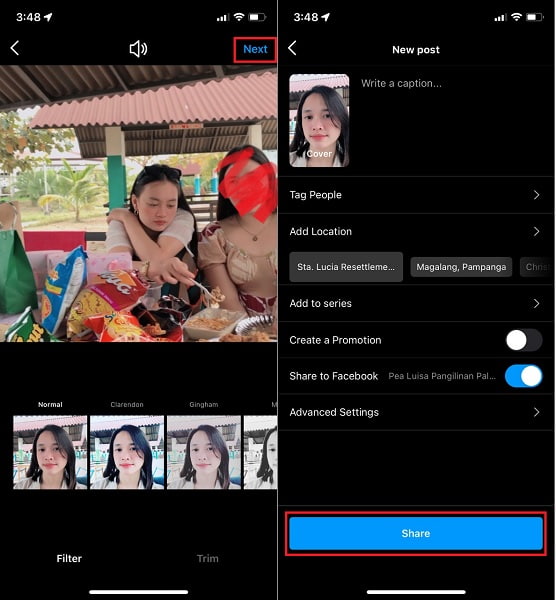
Wie Sie sehen können, gibt es verschiedene Funktionen für diese Methoden zum Zuschneiden von Videos für Instagram. Jeder von ihnen hat Einschränkungen. FoneLab Video Converter Ultimate wird Ihnen sehr empfohlen, da es leistungsstark, aber einfach zu bedienen ist.
Teil 5. Häufig gestellte Fragen zum Zuschneiden von Instagram-Videos
Was ist das standardmäßige Instagram-Videoverhältnis?
Ein perfektes Quadrat oder ein Seitenverhältnis von 1:1 ist das Standardverhältnis für Videos auf Instagram.
Wie hoch ist die Framerate bei IGTV?
Die Mindestbildrate für IGTV-Videos beträgt 30 Bilder pro Sekunde (FPS), während das Minimum bei einer Mindestauflösung von 720 Pixeln liegt.
Warum wird mein Instagram Reel abgeschnitten?
Ungefähr 15 % des oberen und unteren Rands Ihrer Videos werden abgeschnitten, wenn sie im Newsfeed von Instagram Reels angezeigt werden. Und das liegt daran, dass Rollen hauptsächlich in einem vertikalen Verhältnis von 9:16 oder im vollen vertikalen Verhältnis angezeigt werden.
Und damit endet dieser Beitrag darüber, wie Sie Ihr Video für Instagram zuschneiden können. Tatsächlich gibt es viele Möglichkeiten, Videos sowohl auf Mobiltelefonen als auch auf Computern zuzuschneiden. Trotzdem, dann FoneLab Video Converter Ultimate ist eine sehr empfehlenswerte Lösung für Sie, da Sie damit Ihre Instagram-Videos zuschneiden, bearbeiten, trimmen und konvertieren können und außerdem mehrere Mediendateien im Stapel verarbeiten können. Beziehen Sie sich also auf die obigen Lösungen und schneiden Sie das Video für Instagram perfekt nach Ihren Wünschen zu.
Video Converter Ultimate ist die beste Video- und Audio-Konvertierungssoftware, die MPG / MPEG in MP4 mit hoher Geschwindigkeit und hoher Bild- / Tonqualität konvertieren kann.
- Konvertieren Sie jedes Video / Audio wie MPG, MP4, MOV, AVI, FLV, MP3 usw.
- Unterstützt 1080p / 720p HD und 4K UHD Videokonvertierung.
- Leistungsstarke Bearbeitungsfunktionen wie Zuschneiden, Zuschneiden, Drehen, Effekte, Verbessern, 3D und mehr.
